Google Drive क्या है और इसका इस्तेमाल कैसे करें? आज इस पोस्ट में मैं आपको यही बताने वाला हु की गूगल ड्राइव क्या और आप इसका उपयोग कैसे कर सकते हैं. शुरुआत में जब गूगल ड्राइव आरंभ की गई थी तो drive का इस्तेमाल फाइलों को क्लाउड में सेव रखने की जगह के रूप में होता था ताकि फाइलों को कही से भी सभांला जा सके, धीरे-धीरे ये विकसित हई और इसमें गूगल डाक्यूमेंट्स का रोल भी जुड़ गया, तो अगर आपको गूगल ड्राइव के बारे ज्यादा जानकारी नहीं है तो ये पोस्ट आपके लिए हैं इस पोस्ट में आपको इसकी पूरी जानकारी मिल जाएगी।
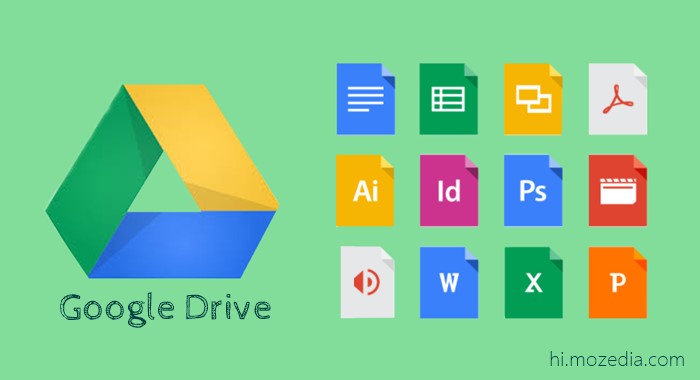
अगर आप अपनी फाइलों को ऐसी जगह सेव रखना चाहते है जहाँ से उन्हें आप कभी और कही से भी आसानी से एक्सेस कर सको, तो इसके लिए आपको पेन ड्राइव या कही पर भी बैकअप रखने की जरुरत नहीं है क्युकी google drive इसी के लिए है जो आपको फ्री में आपकी फाइलों को सेव रखने की सुविद्धा देता है।
Google drive गूगल की ही एक फ्री सर्विस है जो सभी को अपने डॉक्यूमेंट और फाइलों को सेफ और सेव रखने के लिए फ्री स्पेस देता है जिस पर आप अपनी जरुरी डिटेल्स रख सकते है, यहाँ तक की गूगल ड्राइव में आप कोई ऐप भी इनस्टॉल कर सकते है और उसकी कार्यक्षमता बढ़ा सकते हैं।
Google Drive क्या हैं
गूगल ड्राइव गूगल की एक निशुल्क सर्विस है जो ऑनलाइन क्लाउड स्टोरेज पर आपकी फाइलें स्टोर रखने की सेवा प्रदान करती है जहाँ से आप अपनी फाइलों को कही से भी मैनेज कर सकते हैं ये आपको 15 जीबी स्टोरेज स्पेस फ्री देता हैं।
Google Drive पर अकाउंट कैसे बनाएं
गूगल ड्राइव गूगल की एक फ्री सर्विस है जिस पर आपको अलग से अकाउंट बनाने की कोई जरुरत नहीं है अगर आपके पास गूगल अकाउंट है तो आप उसकी ID पासवर्ड से ड्राइव पर sign in कर सकते हैं।
Step: 1
अपने वेब ब्राउज़र में drive.google.com साईट पर जाए,
- अगर आपका गूगल अकाउंट है तो गूगल ड्राइव पर जारी रखने के लिए अपनी ID और पासवर्ड से sign in करें।
- अगर आपका गूगल अकाउंट नहीं तो more options पर क्लिक करके create account पर क्लिक करें।
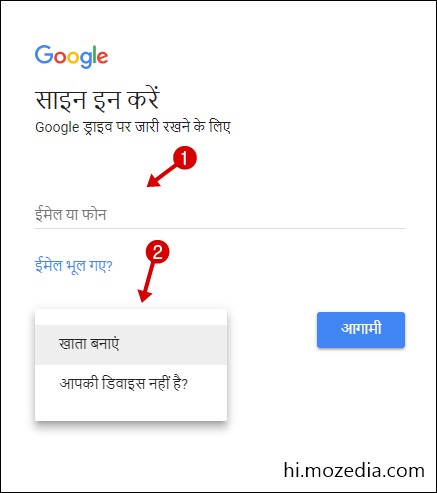
Step: 2
क्रिएट अकाउंट (खाता बनाएं) पर क्लिक करने पर गूगल खाते के लिए रजिस्टर फॉर्म ओपन होगा जिसमे आपको नीचें दियें पॉइंट्स के अनुसार अपनी डिटेल्स भरनी हैं।
- अपना फर्स्ट नाम भरें।
- लास्ट नाम भरें।
- अपना ईमेल एड्रेस चुनें और भरें।
- एक मजबूत पासवर्ड भरें जो आपके अकाउंट की सुरक्षा करेगा।
- अपना पासवर्ड यहाँ फिर से भरें।
- यहाँ अपनी जन्मदिनांक भरें।
- फीमेल या मेल, चुनें। (बॉय है तो मेल, लड़की हो तो फीमेल चुनें।)
- यहाँ अपना फ़ोन नंबर भरें। (दूसरा देश चुनने के लिए ध्वज पर क्लिक करें)
- पूरी जानकरी भरने के बाद लास्ट में next पर क्लिक करें।
- स्क्रॉल डाउन करें और ‘मैं सहमत हूँ” पर क्लिक करें।
अगले पेज में आपका स्वागत किया जायेगा, अब आपका गूगल ड्राइव पर अकाउंट बन गया है अगर आप अभी गूगल ड्राइव पर जाना चाहते है तो उसी पेज में continue to google docs पर क्लिक करके जा सकते है और गूगल ड्राइव का उपयोग कर सकते हैं।
एक बार अगर आपने गूगल ड्राइव के लिए गूगल अकाउंट बना लिया है और गूगल ड्राइव पर sign in कर लिया है तो आप अपने इसका उपयोग करने के तरीके नीचें जान सकते हैं।
Google Drive का उपयोग कैसे करें
गूगल ड्राइव व्यक्तिगत उपयोग के लिए महान है, अगर आपको किसी परियोजना के साथ दूर से काम करना पड़ता है तो आप उनके साथ एक गूगल दस्तावेज साझा कर सकते हैं और सही समय में एक साथ बदलाव कर सकते है।
अगर आपने कोई डॉक्यूमेंट बनाया है और आप उसे अपने सहयोगी के साथ साझा करना चाहते है तो गूगल ड्राइव के होम पेज पर share+people आइकॉन पर क्लिक करें. (शेयर बटन) और इन पॉइंट्स को फॉलो करें,
- यहाँ पर उनके ईमेल पता डालें जिनके पास आप डॉक्यूमेंट साझा करना चाहते हैं।
- अगर आप कुछ लिखना चाहते है तो यहाँ कमेंट कर सकते हैं।
- अब send बटन पर क्लिक करें।
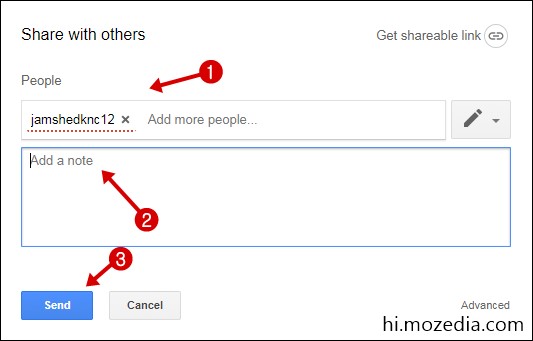
अब जो आपने डॉक्यूमेंट साझा किया है इसका मेसेज अपने ईमेल इनबॉक्स में आयेगा, साथ ही एक साझा किये गए डॉक्यूमेंट के अंदर, विंडो के टॉप दाएं कोने में, आप देख सकते है की अभी इसे कौन संपादित कर रहा है, आपके साथी के नाम अलग अलग कलर में प्रदर्शित होंगे।
गूगल समूह के साथ साझा करके अधिक सहयोगियों को जल्दी जोड़ें
अगर आप लोगों के बडें समूह वाले किसी डॉक्यूमेंट को साझा करना चाहते है तो फिर आप गूगल सुमह के डॉक्यूमेंट (दस्तावेज) साझा करके एक-एक करके ईमेल पते में प्रवेश करने से बच सकते है, इससे उस समूह के हर आदि को आपके द्वारा साझा किये सभी उत्पादों तक पंहुच होगी।
एक बार में अधिक फाइलों को साझा करें
अगर एक बार में अधिक फाइलों को साझा करने की जरुरत है तो हर फाइल को व्यक्तिगत रूप से साझा करने के बजाय, आप उन्हें एक फोल्डर में ले जा सकते है और उस फोल्डर को एक बार में साझा कर सकते है अगर आप ऐसा करके जिस फोल्डर में उस फोल्डर को साझा करेंगे, तो उस फोल्डर में आपके द्वारा साझा किये गए फोल्डर के अंदर की सभी फाइलों की पहुँच होगी।
दस्तावेज के पुराने संस्करण को पुन्य कैसे प्राप्त करें
अगर आप किसी दस्तावेज के पुराने संस्करण पर वापस लौटना चाहते है तो दस्तावेज के पुराने संस्करण को प्राप्त करने के लिए, उस दस्तावेज को खोलें, जिसे आप बदलना चाहते है, फाइल पर क्लिक करे और पुनरीक्षण इतिहास देखने के लिए स्क्रॉल डाउन करें।
फाइल चुनने पर एक बार दस्तावेज के दाहिने हिस्से पर डॉक्यूमेंट के पुराने संस्करण दिखाई देंगे, उनमे से किसी एक पर उन विशिष्ट संसोधन का पुराना संस्करण प्राप्त करने के लिए क्लिक करें, यदि आप ऐसा करने वाले है तो रिस्टोर लिंक पर क्लिक करे, अब उस डॉक्यूमेंट का पूर्व संस्करण आ जायेगा।
निष्कर्ष
आशा है अब आप गूगल ड्राइव के बारे में बहुत कुछ जान गए होंगे, जैसे की गूगल ड्राइव क्या है और आप इसका इस्तेमाल कैसे करेंगे या फिर आप इस पर अकाउंट कैसे बना सकते हैं।
आपको गूगल ड्राइव के बारे में अच्छी जानकारी मिली होगी या आप गूगल ड्राइव से संबंधित कुछ कहना चाहते है तो कमेंट में मुझे बता सकते हैं अगर आपके पास गूगल ड्राइव को उपयोग करने के बारे में कोई सुझाव है जिसके बारे में मैंने यहाँ नहीं बताया है तो उसके बारे में भी कमेंट में लिखें।
साथ ही अगर आपको इस पोस्ट में गूगल ड्राइव की जानकारी पसंद आए तो इस पोस्ट को सोशल मीडिया पर अपने दोस्तों के साथ शेयर जरुर करें ताकि आपकी वजह से कोई और भी गूगल ड्राइव के बारे में जान सके।
अगर आप नहीं जानते है की इंफोग्राफिक्स क्या और कैसे बनाएं तो आप हमारी ये Infographics क्या है ऑनलाइन इंफोग्राफिक्स कैसे बनाएं पोस्ट पढ़कर जान सकते हैं।



Taksh
Hello Garena I am sad because I don’t have Chrono and Dj Alok please help me.
Satwant Yadav
बहुत बढ़िया जानकारी है। धन्यवाद।